هل تبحث عن طريقة للوصول والتحكم عن بُعد في Raspberry Pi الخاص بك من أي مكان في العالم؟ لا داعي للبحث أكثر! سواء كنت مستخدمًا متمرسًا في Raspberry Pi أم مبتدئًا في عالم أجهزة الكمبيوتر ذات اللوحة الواحدة، فإن TeamViewer على Raspberry Pi هو كل ما تحتاجه.
سوف يوضح لك هذا البرنامج التعليمي كيفية تثبيت وتكوين TeamViewer على Raspberry Pi 4 الخاص بك. مع TeamViewer، يمكنك الاستفادة من القدرة على الوصول والتحكم في جهازك عن بُعد من أي جهاز آخر طالما تتوفر لديك اتصال بالإنترنت.
استمر في القراءة وحوّل Raspberry Pi الخاص بك إلى قوة تحكم عن بُعد!
المتطلبات الأولية
سيكون هذا البرنامج التعليمي عبارة عن عرض عملي. لمتابعته، تأكد من توفر ما يلي:
- A Raspberry Pi 4 with Raspbian installed and set up – This tutorial uses a Raspberry Pi 4 with Raspbian Buster installed, but any version of Raspbian should work fine.
- A device to remotely access your Raspberry Pi (i.e., computer, laptop, tablet, or smartphone) – This tutorial uses a Windows desktop computer, but any device in your arsenal will suffice.
- A TeamViewer account.
تحميل وتثبيت TeamViewer Host على Raspberry Pi
يعمل TeamViewer على أنظمة تشغيل مختلفة. ولكن على غرار الأدوات الأخرى، يجب عليك أولاً تنزيل وتثبيت TeamViewer على Raspberry Pi الخاص بك.
هناك نوعان رئيسيان من TeamViewer، على النحو التالي:
| Version | Description |
| Standard | This version is a full-featured remote access and control tool for desktop and laptop computers. Moreover, this version allows you to remotely access and control another computer and transfer files between the two devices. |
| Host | This version is a specialized version of the software designed for use on servers and devices, such as the Raspberry Pi. This host version is intended to receive connections and act as a server, not to control another device remotely. |
ولكن في هذا البرنامج التعليمي، ستقوم بتثبيت إصدار TeamViewer Host باستخدام الخطوات التالية:
1. تأكد من أن Raspberry Pi متصل بالإنترنت (عبر كابل إيثرنت أو شبكة Wi-Fi).
2. بعد ذلك، قم بفتح نافذة Terminal على Raspberry Pi الخاص بك.
? بدلاً من ذلك، يمكنك استخدام أداة مثل KiTTY للوصول إلى Raspberry Pi الخاص بك عبر SSH وتشغيل الأوامر من هناك.
3. مع نافذة الطرفية مفتوحة، قم بتشغيل الأمر التالي apt update لتحديث مستودع حزمة Raspbian الخاص بك.
يضمن هذا الأمر تثبيت أحدث تحديثات الحزم والتصحيحات الأمنية. وبالتالي، يمكنك تجنب المشاكل أو مشكلات التوافق عند تثبيت برامج جديدة.
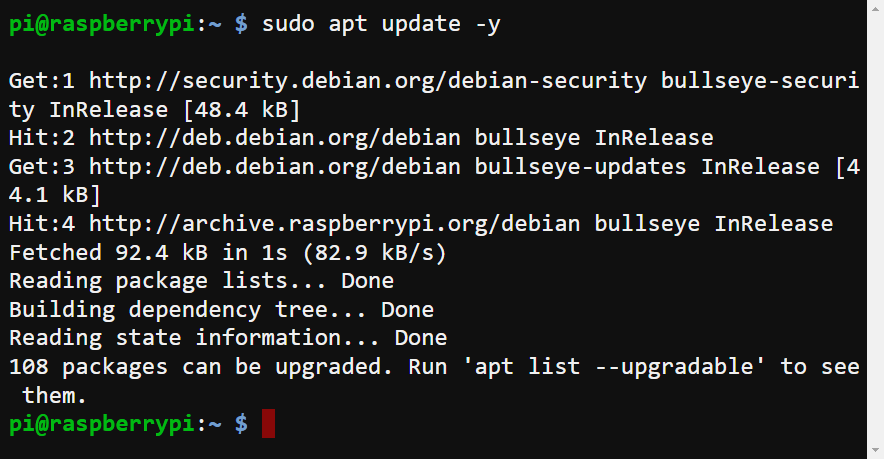
4. الآن، قم بتشغيل الأمر التالي wget لتنزيل برنامج TeamViewer Host على Raspberry Pi الخاص بك.
يقوم هذا الأمر بتنزيل ملف التثبيت .deb (teamviewer-host_armhf.deb) من خادم TeamViewer إلى دليل العمل الحالي الخاص بك.
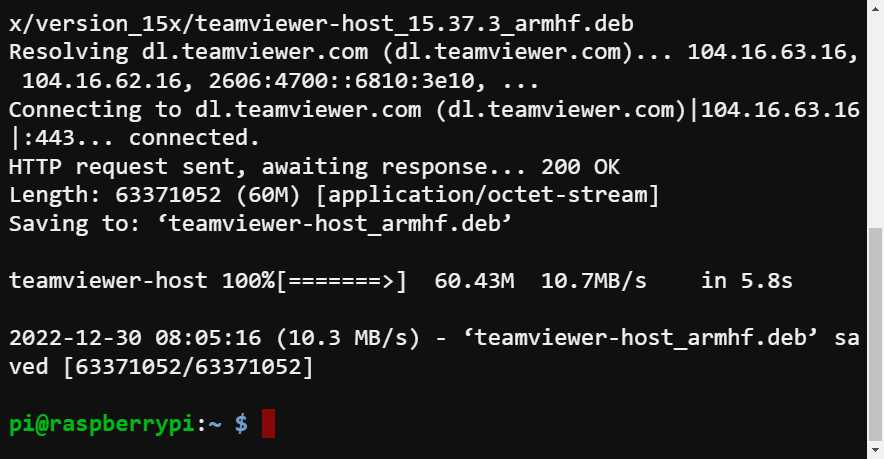
5. بمجرد التنزيل، قم بتشغيل الأمر ls أدناه لإدراج جميع (*) ملفات *.deb* في دليل العمل. بذلك يمكنك التحقق مما إذا تم تنزيل ملف التثبيت بنجاح.
كما هو موضح، يوجد ملف TeamViewer Host .deb في دليل العمل. يحتوي هذا الملف .deb على حزمة التثبيت لتثبيت TeamViewer Host على Raspberry Pi الخاص بك.

6. بعد ذلك، قم بتشغيل الأمر التالي apt autoremove لإزالة أي تبعيات غير ضرورية قد تمنع تثبيت برنامج TeamViewer Host بشكل صحيح.
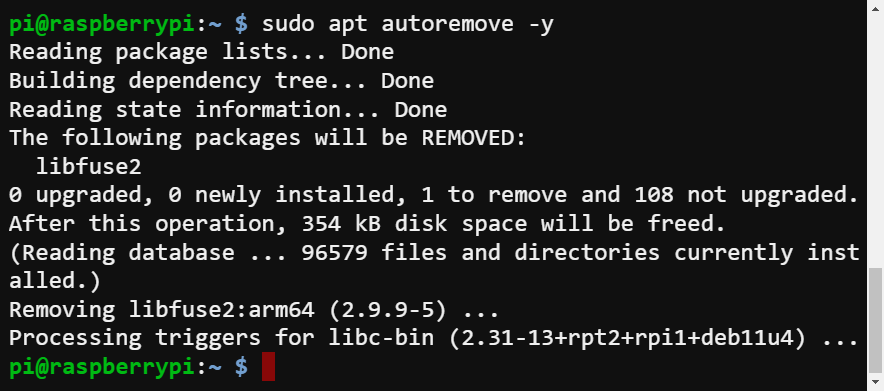
7. في النهاية، قم بتشغيل الأمر التالي dpkg لاستخراج حزمة TeamViewer Host .deb وتثبيتها (-i) برنامج TeamViewer Host على Raspberry Pi الخاص بك.
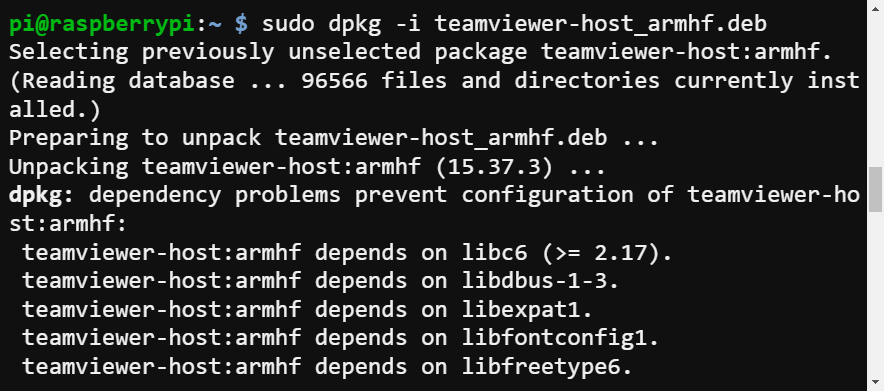
هل واجهت خطأ في التبعيات المكسورة مثل الذي بالأسفل؟ قم بتشغيل الأمر التالي لإصلاح (-f) أي تبعيات مكسورة.
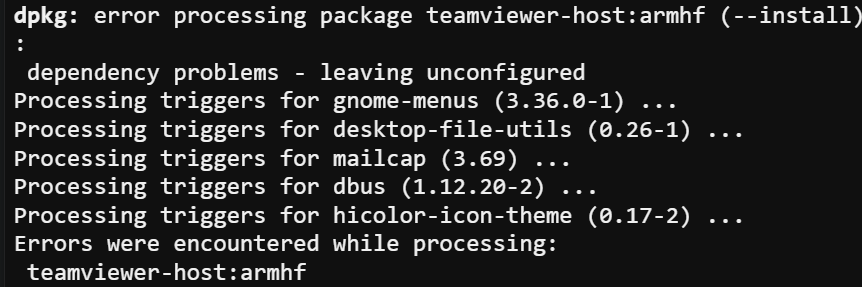

بدء وتمكين خدمة TeamViewer
بمجرد تثبيت TeamViewer Host على Raspberry Pi الخاص بك، سيتم إعداده تلقائيًا للتشغيل عند التمهيد. نتيجة لذلك، يتم تشغيل الخدمة كلما قمت بتشغيل Raspberry Pi الخاص بك.
ولكن إذا فشلت خدمة TeamViewer في البدء تلقائيًا لأي سبب ما، يمكنك بدء الخدمة يدويًا.
قم بتشغيل الأوامر systemctl التالية لبدء خدمة TeamViewer يدويًا وتمكينها للبدء تلقائيًا عند تشغيل النظام.
هذه الأوامر لا تُنتج مخرجات، ولكن ستتحقق من حالة الخدمة في الخطوة التالية.
الآن، قم بتشغيل الأمر التالي للتحقق من status خدمة TeamViewer.
سترى مخرجًا مماثلًا لتلك الموجودة أدناه تؤكد ما إذا كانت الخدمة قيد التشغيل.
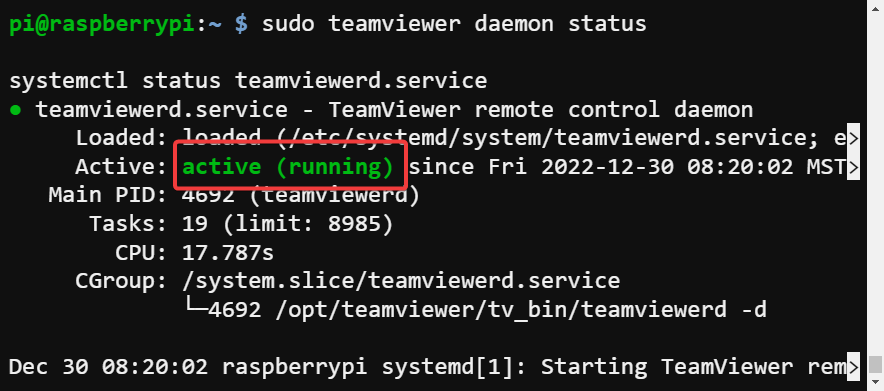
تكوين TeamViewer على Raspberry Pi
في هذه النقطة، تم تثبيت TeamViewer بنجاح وتشغيله على Raspberry Pi الخاص بك. ولكن لا يزال هناك بعض الإعدادات الإضافية لتكوينها قبل أن تتمكن من الاتصال بجهاز Raspberry Pi الخاص بك عن بُعد.
هناك طريقتان يمكنك استخدامهما في تكوين TeamViewer على Raspberry Pi الخاص بك. تعمل كلتا الطريقتين، لذا اختيار واحدة هو مجرد تفضيل شخصي. ومع ذلك، فإن وجود أكثر من خيار دائمًا صفقة رائعة.
إذا كنت مهتمًا بكلتا الطريقتين، ابدأ في تكوين TeamViewer عبر واجهة المستخدم الرسومية وقرر ما إذا كانت هذه الطريقة تناسب ذوقك.
واجهة المستخدم الرسومية لجهاز Raspberry Pi
إذا كنت تفضل النقر عبر الإعدادات، فإن تكوين TeamViewer بناءً على واجهة المستخدم الرسومية متاح.
1. قم بتشغيل TeamViewer، وحدد مربع الاختيار في الأسفل للوصول إلى اتفاقية ترخيص المستخدم النهائي (EULA)، وانقر على متابعة.
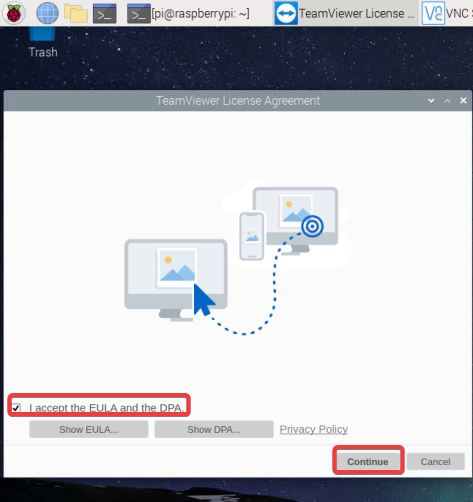
2. بعد ذلك، انقر على منح الوصول السهل لربط حساب TeamViewer الخاص بك وتمكين الوصول السهل إلى Raspberry Pi الخاص بك من أجهزة أخرى.
تتيح لك هذه الخيارات الوصول إلى Raspberry Pi الخاص بك عن بعد من أي جهاز يحتوي على TeamViewer مثبت دون إدخال كلمة مرور في كل مرة. بمجرد الموافقة، يتم فتح نافذة خيارات TeamViewer، حيث يمكنك تكوين سلوك TeamViewer.
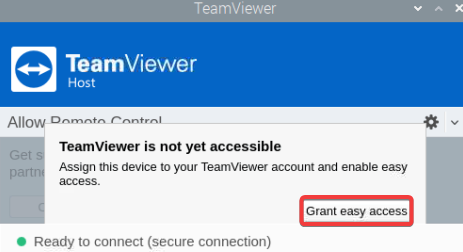
3. تحت عام (الجزء الأيسر) → قسم تعيين الحساب، انقر على تعيين للحساب لربط حساب TeamViewer الخاص بك بـ Raspberry Pi الخاص بك.
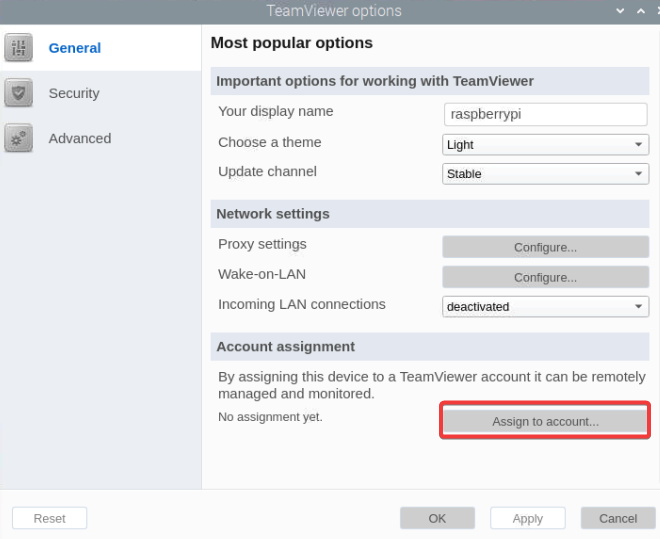
4. الآن، قم بتعيين Raspberry Pi الخاص بك إلى حساب TeamViewer الخاص بك باستخدام الخطوات التالية:
- أدخل البريد الإلكتروني و كلمة المرور لحساب المستخدم الذي ستستخدمه للوصول إلى Raspberry Pi الخاص بك عن بُعد من جهاز آخر.حدد منح الوصول السهل لموافقة على الوصول السهل للحساب.انقر على تعيين لتأكيد تعيين الحساب المحدد لـ TeamViewer. بمجرد التعيين، ستتلقى رسالة بريد إلكتروني من TeamViewer تطلب منك تحقق جهازك الجديد.

5. افتح البريد الإلكتروني الذي تم إرساله إليك، وانقر على الرابط المقدم، وانقر على الثقة لاستكمال عملية التحقق، كما هو موضح أدناه.
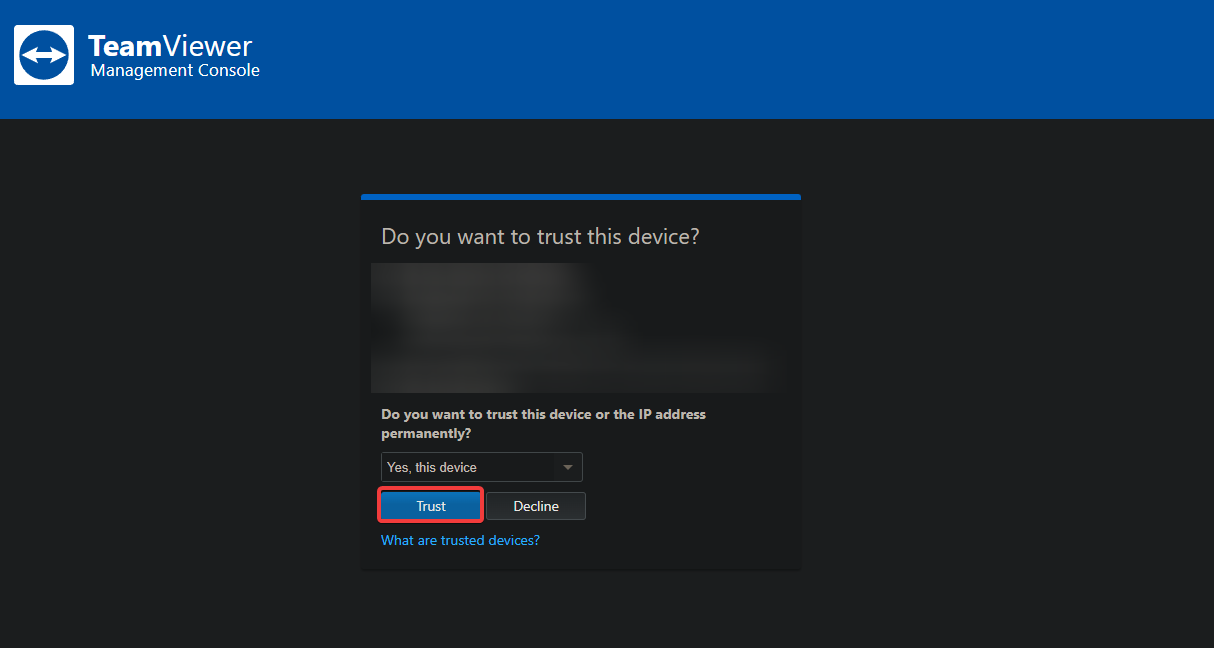
6. انتقل إلى نافذة خيارات TeamViewer، وانقر على موافق لإنهاء عملية الإعداد.
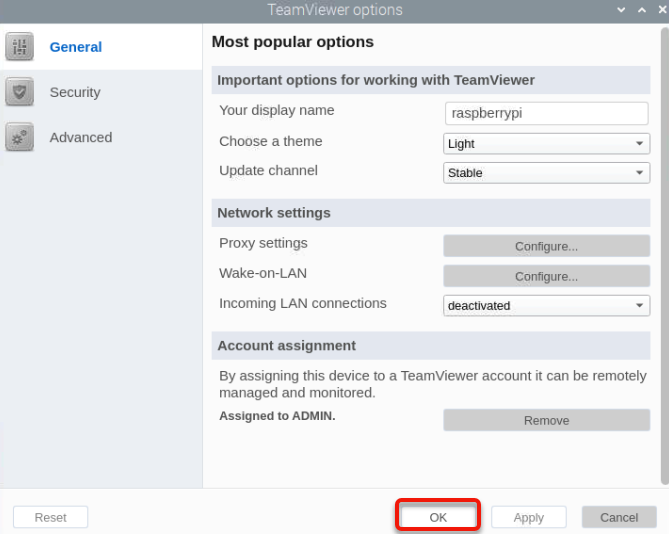
على الشاشة الرئيسية لـ TeamViewer، سترى معرف TeamViewer الخاص بك، وهو رقم فريد تم تعيينه لجهاز Raspberry Pi الخاص بك. تأكد من أنك قمت بتدوين هذا المعرف، حيث ستحتاج إليه للاتصال بجهاز Raspberry Pi الخاص بك من جهاز آخر عبر TeamViewer.
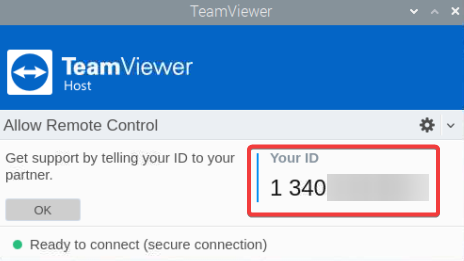
رأس Raspberry Pi بدون شاشة
لقد رأيت أن النقر عبر واجهة المستخدم الرسومية يتطلب فقط بضع خطوات. ولكن إذا كنت تفضل العمل في بيئة سطر الأوامر، يمكنك تكوين TeamViewer على Raspberry Pi بدون شاشة.
إصدار واجهة سطر الأوامر (CLI) لـ TeamViewer يسمح لك بتكوين والتحكم في البرنامج من خلال الطرفية.
1. قم بتسجيل الدخول إلى Raspberry Pi الخاص بك مرة أخرى إذا لم تكن قد قمت بتسجيل الدخول بالفعل.
2. بعد ذلك، افتح الطرفية الخاصة بك وقم بتشغيل الأمر أدناه لتعيين كلمة مرور قوية لـ TeamViewer. قم بتبديل <your_password> بكلمة المرور الفعلية الخاصة بك.
قم بحفظ كلمة المرور في مكان آمن، حيث ستستخدمها للمصادقة والوصول إلى Raspberry Pi الخاص بك عن بعد.

3. الآن، قم بتشغيل الأمر أدناه لاسترجاع معرف TeamViewer الخاص بك. sudo teamviewer info
أدناه، يظهر الإخراج المعرف ومعلومات أخرى حول تثبيت TeamViewer الخاص بك، مثل رقم الإصدار وحالة الخدمة.
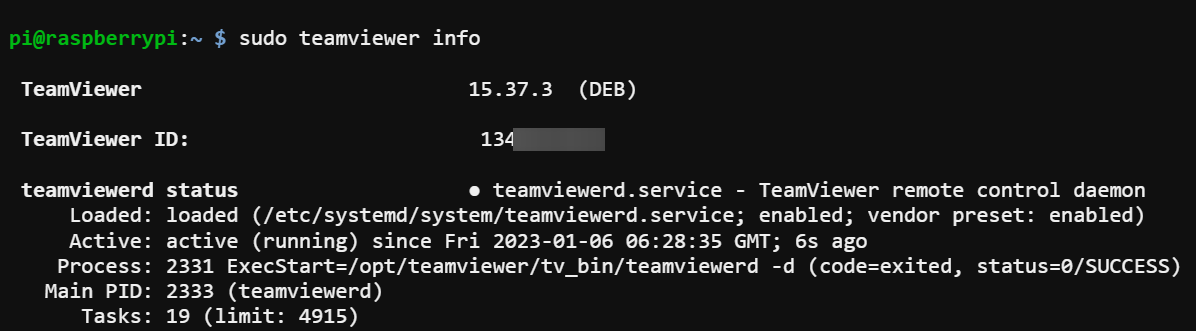
الاتصال بجهاز Raspberry Pi عن بُعد عبر TeamViewer
بغض النظر عن الطريقة التي استخدمتها لتكوين TeamViewer الخاص بك، بمجرد وجود معرف TeamViewer الخاص بك، يمكنك البدء. مع TeamViewer مثبت ومكون، الشيء الوحيد المتبقي هو الوصول والتحكم في Raspberry Pi الخاص بك عن بُعد من جهاز آخر.
قم بتشغيل عميل TeamViewer على الجهاز الذي ترغب في استخدامه للاتصال بجهاز Raspberry Pi الخاص بك. تستخدم هذه الدورة التعليمية جهاز كمبيوتر يعمل بنظام Windows كعميل.
بعد ذلك، أدخل معرف TeamViewer من جهاز Raspberry Pi الخاص بك في حقل التحكم عن بعد، وانقر فوق الاتصال للاتصال بجهاز Raspberry Pi الخاص بك.
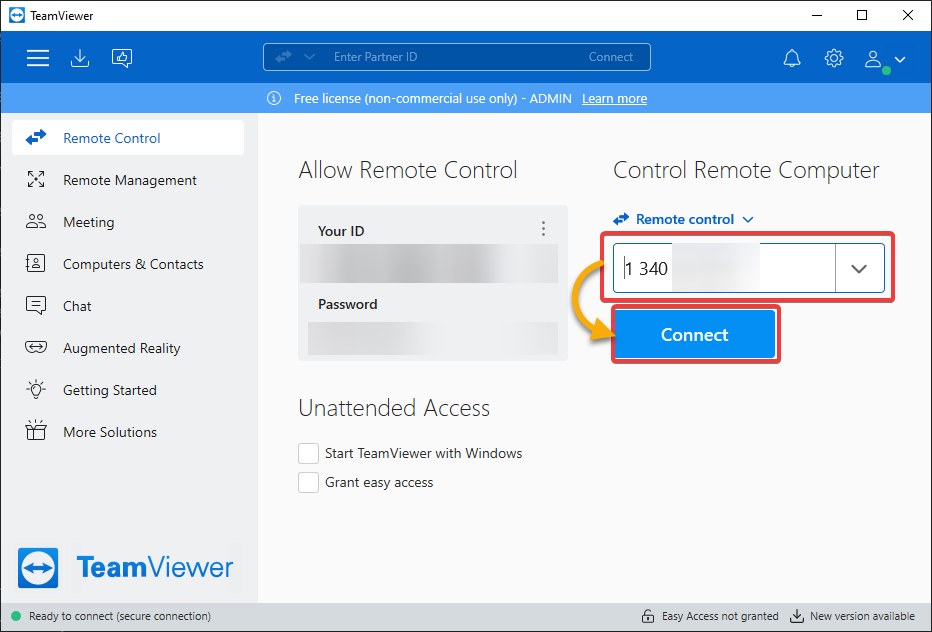
إذا كان كل شيء مُعدًّا بشكل صحيح، فسوف تتصل على الفور بجهاز Raspberry Pi الخاص بك ويمكنك الآن الوصول إليه والتحكم فيه عن بُعد، كما هو موضح أدناه. في هذه النقطة، يمكنك الوصول إلى الملفات المخزنة على جهاز Raspberry Pi الخاص بك، وتثبيت حزم البرمجيات الإضافية، وتكوين إعدادات الشبكة، إلخ.
لاحظ أنه ستحتاج إلى إدخال كلمة مرور TeamViewer الخاصة بك (تلك التي قمت بتعيينها في الخطوة السابقة) من أجل المصادقة والوصول إلى جهاز Raspberry Pi الخاص بك عن بُعد إذا كنت تستخدم تكوينًا بدون واجهة رسومية.
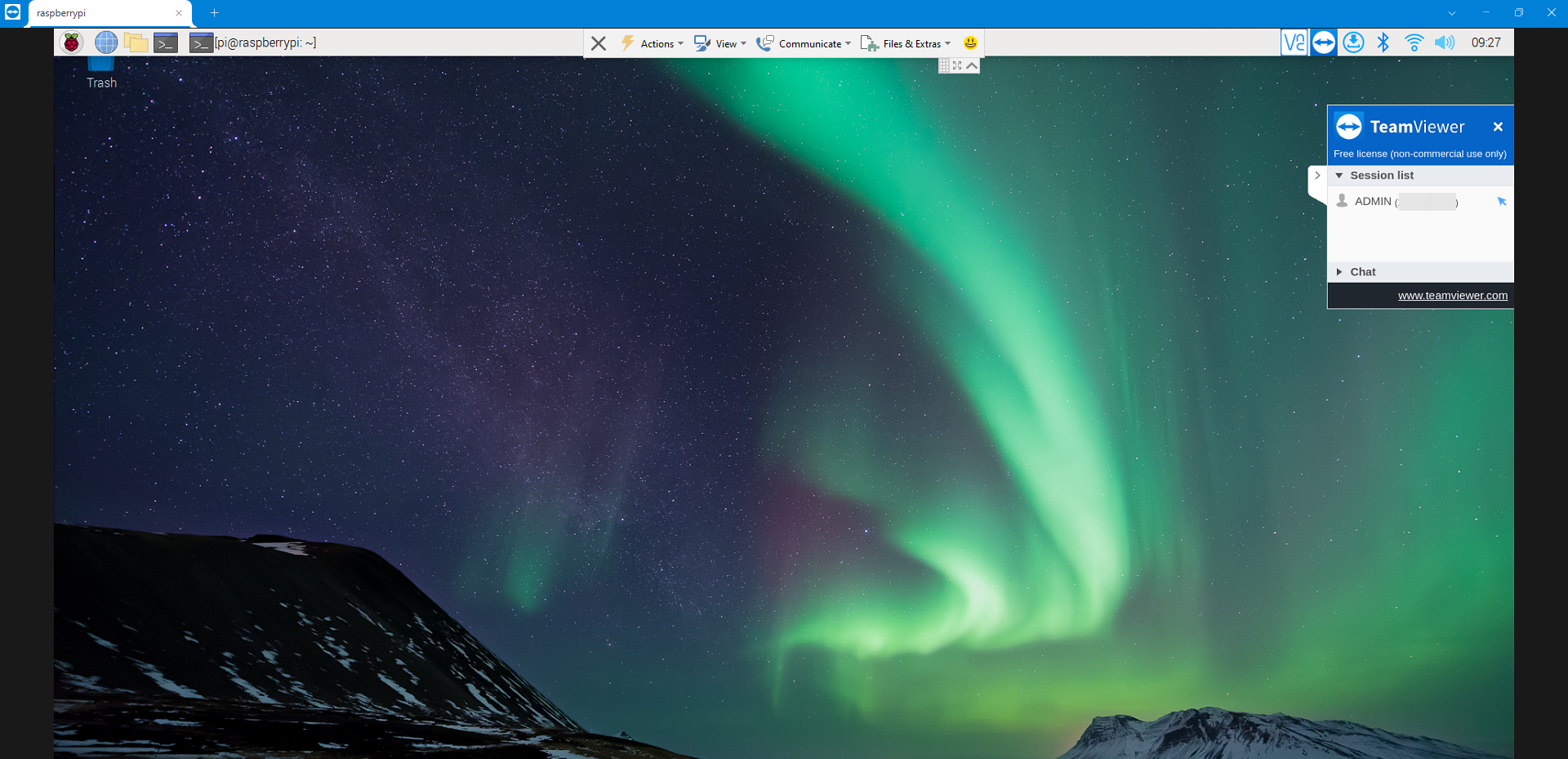
الختام
تهانينا! لقد تعلمت للتو كيفية إعداد جهاز Raspberry Pi الخاص بك للتحكم فيه عن بُعد باستخدام TeamViewer. باستخدام هذه المعرفة الجديدة، يمكنك بسهولة إعداد جهاز Raspberry Pi الخاص بك ليكون متاحًا عن بُعد من أي جهاز.
تخيل العمل على مشاريع Raspberry Pi الخاصة بك، والوصول إلى الملفات، وتشغيل البرامج عن بُعد. نعم، جميع هذه الإدارة عن بُعد بسلاسة من راحة منزلك أو مكتبك!
Source:
https://adamtheautomator.com/teamviewer-on-raspberry-pi/













